Android 카메라가 QR 코드를 스캔하지 않는 경우 수행할 작업

Android 휴대전화가 QR 코드를 스캔하지 않으면 Google 렌즈 버튼을 길게 누르세요. 또는 Play 스토어에서 QR 코드 스캐너를 다운로드하여 문제를 해결하세요.
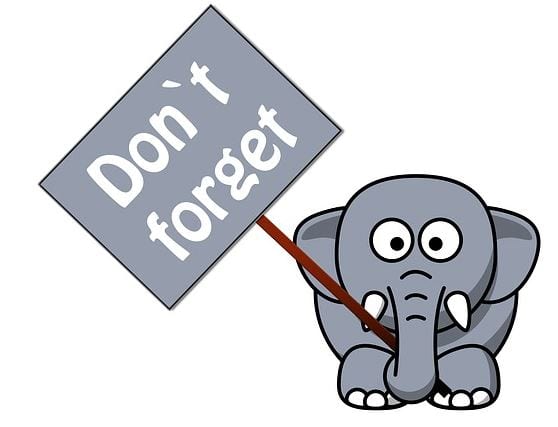
그렇게 하려면 해야 할 일이 너무 많은데, 일반적으로 그 중 몇 가지를 잊어버립니다. 문제는 중요한 것을 잊어버렸을 때입니다. 세탁소에 가는 것을 잊었다면 내일이라도 언제든지 갈 수 있습니다. 하지만 다음 날 자녀에게 필요한 중요한 학용품을 사는 것을 잊어버린다면 이야기가 완전히 달라집니다.
하루 동안 해야 할 모든 일을 기억하는 것은 거의 불가능하기 때문에 작은 도움이 큰 도움이 됩니다. 다양한 Android 앱 을 무료로 사용 하여 완료해야 하는 개인 및 업무 관련 작업을 기억할 수 있습니다. 어떤 것이 귀하의 요구에 가장 잘 맞는지 봅시다.
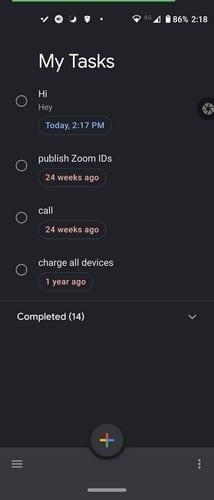
Google Tasks 는 알림이 필요한 정확한 시간에 할 일을 알려주는 무료 앱입니다. 할 일을 만들고 만드는 동안 알림 시간을 추가하는 옵션이 표시됩니다. Google 계정을 사용하므로 해당 계정이 있는 모든 Android 기기에 알림이 표시됩니다.
이 앱을 사용하면 작업에 하위 작업을 추가하고, 테마 색상을 변경하고, 목록 이름을 변경하고, 작업 순서를 다시 정렬하고, Gmail에서 작업을 보고, 계정 간에 쉽게 전환할 수 있습니다. 또한 날짜별로 정리하여 항상 기한을 맞출 수 있습니다.
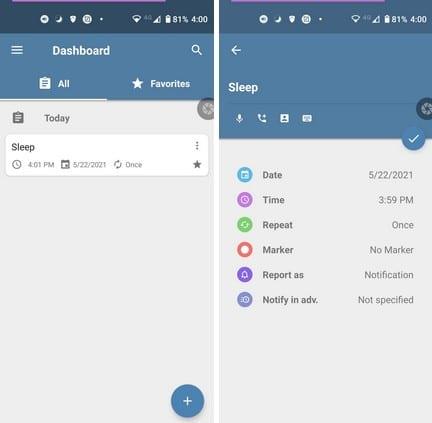
알람 이 있는 알림은 무료로 사용하거나 프리미엄으로 업그레이드할 수 있는 또 다른 인기 있는 알림 앱입니다. 멋진 디자인 외에도 앱에는 좋아하는 작업을 보관할 수 있는 섹션이 있습니다. 작업 생성 시 마감일, 알림 시간, 반복, 마커, 보고, 알림을 미리 추가할 수 있습니다.
누군가에게 전화를 걸기 위해 미리 알림이 필요한 경우 앱에서 쉽게 추가할 수 있도록 연락처에 액세스할 수 있는 권한을 요청합니다. 음성을 텍스트로 변환하여 작업 이름을 지정할 수도 있습니다. 타이핑이 약간 어려울 때 좋은 옵션입니다. 즐겨찾기로 지정하고 싶은 작업이 있는 경우 별표 아이콘을 탭하면 즐겨찾기 섹션에 자동으로 저장됩니다. 작업을 완료했는지 기억나지 않을 때 상단의 검색 옵션을 사용하는 것을 잊지 마십시오.
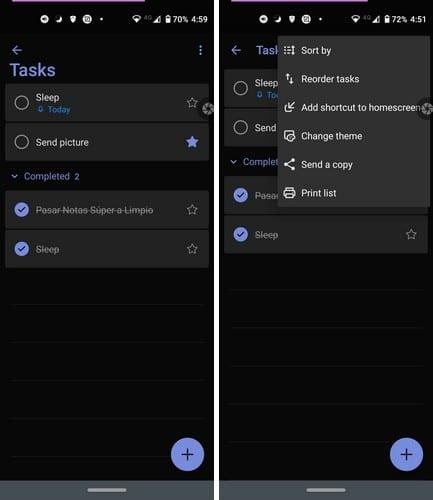
당신은 마이크로소프트의 팬입니까? 이 경우 Microsoft To-Do 앱 이 마음에 드실 수 있습니다 . 알림과 같은 훌륭하고 유용한 기능이 가득합니다. 앱이 작업을 완료할 시간임을 알리도록 하려면 오른쪽 하단에 있는 더하기 버튼을 탭합니다.
이름, 마감일, 반복과 같은 항목을 추가하면 알림 옵션이 표시됩니다.
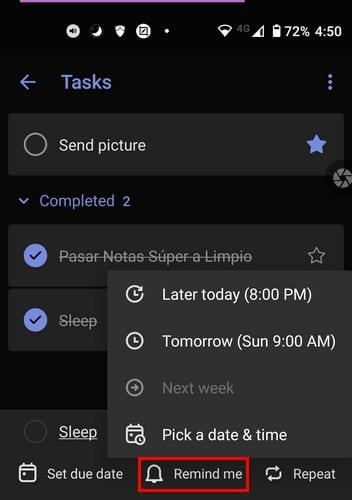
기본 시간 옵션에서 선택하거나 날짜 및 시간 선택을 선택할 수 있습니다. 먼저 달력에서 날짜를 선택한 다음 시간 탭을 탭하라는 메시지가 표시됩니다. 시간을 추가하려면 두 가지 방법으로 할 수 있습니다. 큰 원을 올바른 시간으로 밀어서 키보드 아이콘을 눌러 시간을 입력할 수 있습니다.
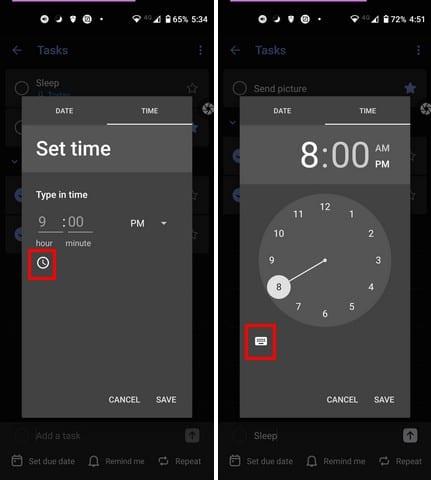
목록에 있는 모든 앱과 마찬가지로 시간이 되면 알림 표시줄에 알림이 표시됩니다.
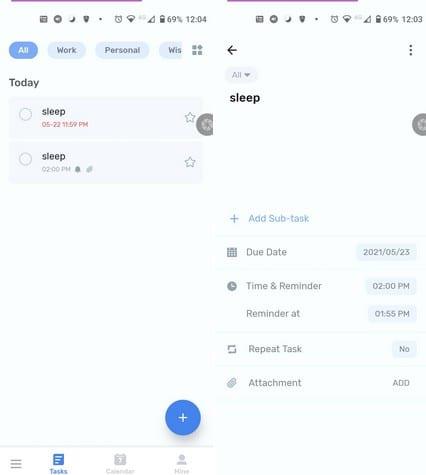
미리 알림에 사진을 추가하는 것을 좋아합니까? 그렇게 하면 할 일 목록 – 일정 플래너 및 할 일 알림으로 할 수 있는 일입니다 . 이 앱을 사용하면 멋진 디자인으로 작업을 만들고 원하는 경우 알림을 추가할 수 있습니다. 의무가 아닙니다. 작업 생성 시 마감일, 시간, 알림, 반복 작업, 첨부 파일을 추가할 수 있습니다. 무료 버전에서는 첨부 파일을 하나만 추가할 수 있지만 더 추가해야 하는 경우 Pro로 업그레이드할 수 있습니다.
월 $2.99, 연간 $15.99 또는 일회성 $29.99를 지불하는 플랜 중에서 선택할 수 있습니다. 프로의 잠금을 해제하면 모든 기능, 무제한 체크리스트, 반복적인 작업 사용자 정의, 향상된 작업 미리 알림, 작업 위젯 Pro의 잠금을 해제하고 광고를 제거할 수 있습니다.
한 주 동안 처리해야 하는 작업의 수를 볼 수 있는 달력 보기도 있습니다. 작업, 개인, 위시리스트와 같은 다양한 범주로 작업을 나눌 수도 있습니다. 사용할 수 있는 제목이 표시되지 않는 경우 목록을 만들 수도 있습니다. 카테고리를 편집, 숨기기 또는 삭제하여 관리할 수도 있습니다. 쉽게 찾을 수 있도록 모든 카테고리가 맨 위에 있습니다.
테마의 경우 무료로 사용할 수 있는 테마는 파란색, 분홍색, 검정색 및 녹색뿐입니다. 질감 및 풍경 테마는 Pro 사용자 전용입니다.
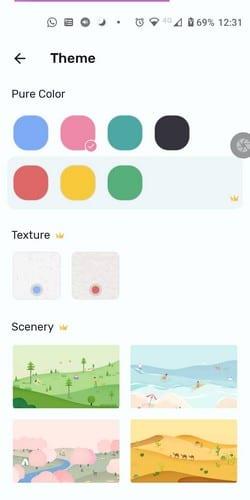
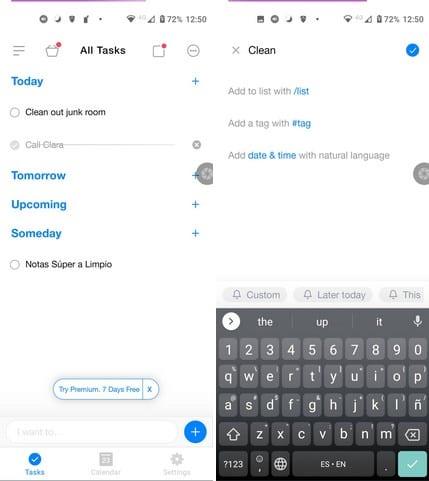
이전 앱 중 어느 것도 확신하지 못했다면 Any Do 를 원할 것 입니다. 다음 네 가지 방법으로 작업을 볼 수 있습니다.
태그를 추가하고 자신의 목록을 만들 수 있습니다. 앱을 처음 사용할 때 Google 캘린더를 동기화할 수 있으며 나머지 작업은 앱에서 수행합니다. 일을 더 쉽게 하기 위해 앱에는 홈 화면에 추가할 수 있는 다양한 위젯이 있습니다. 투명 및 불투명을 포함하여 8가지 중에서 선택할 수 있습니다.
작업을 생성하면 앱에서 선택할 수 있는 긴 옵션 목록을 제공합니다. 하단에 알림 옵션이 표시됩니다. 오늘 나중에, 오늘 저녁, 내일 아침, 다음 주, 언젠가 또는 사용자 지정과 같은 옵션에서 선택할 수 있습니다. Custom을 사용하면 먼저 날짜를 선택한 다음 시간을 선택해야 합니다. 알림이 오른쪽 하단에 파란색으로 표시되기 때문에 알림이 성공적으로 추가되었음을 알 수 있습니다.
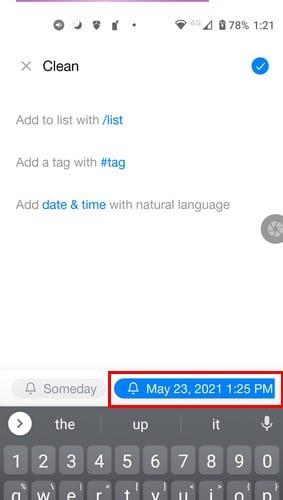
이 앱을 사용하면 다른 사용자에게 작업을 할당하여 작업을 공유할 수도 있습니다. 또한 미리 알림을 추가하는 것을 잊은 경우 언제든지 돌아가서 작업을 열어 추가할 수 있습니다. 벨 아이콘을 켜고 알림을 받고 싶은 시간과 날짜를 추가하기만 하면 됩니다.
해야 할 일이 너무 많아서 적어도 하나의 미리 알림 앱을 사용하지 않으면 대부분의 작업을 잊어버릴 수 있습니다. 함께 가기로 결정한 앱은 제공하는 기능에 따라 달라집니다. 어떤 사람들은 일을 단순하게 유지하는 앱을 선호하고 다른 사람들은 기능이 가득한 앱을 선호합니다. 어떤 종류의 알림 앱을 선호합니까? 아래 의견에 알려주고 소셜 미디어에서 다른 사람들과 기사를 공유하는 것을 잊지 마십시오.
Android 휴대전화가 QR 코드를 스캔하지 않으면 Google 렌즈 버튼을 길게 누르세요. 또는 Play 스토어에서 QR 코드 스캐너를 다운로드하여 문제를 해결하세요.
Android 11s 이스터 에그에 대해 알아보고 즐기는 방법과 게임을 따라가는 팁을 확인하세요.
모든 사진을 Google 포토에 업로드한 후 휴대전화에서 사진을 삭제할 수 있습니다. 여유 공간 확보 기능을 사용하여 작업을 완료하십시오.
이 무료 Android 앱 중 하나로 QR 코드를 스캔하여 필요한 모든 정보를 얻으십시오. 가장 인기 있는 앱.
Samsung은 Galaxy S22와 함께 3개의 새로운 태블릿을 출시하여 모두를 놀라게 했을 뿐만 아니라 이 태블릿은 여러분이 생각하는 것보다 훨씬 더 많은 기능을 제공합니다.
Samsung Galaxy S22를 끄는 방법에는 여러 가지가 있습니다. 이 기사에서 모든 옵션을 찾으십시오.
설정에서 다음과 같이 변경하여 Zoom 회의에 가장 적합한 오디오를 얻으십시오. 그들이 누구인지보십시오.
Android 기기가 꽤 오랫동안 업데이트를 받지 못했습니까? 이유에 대한 가능한 이유는 다음과 같습니다.
모바일 데이터를 공유하여 친구들이 인터넷에 연결하도록 도울 수 있는 방법을 알아보세요. 다음은 초보자에게 친숙한 단계입니다.
Microsoft Office 앱을 사용하여 Android 장치에서 컴퓨터로 파일을 전송하는 것이 얼마나 쉬운지 확인하십시오.
Spotify의 도움으로 모든 언어로 말하는 법을 배우십시오. 언제든지 무료로 사용할 수 있는 두 가지 기능이 있습니다.
WhatsApp에서 화면 속 화면을 활성화하고 사용하는 방법을 확인하십시오. Android에서 사용하기가 얼마나 쉬운지 계속 읽으십시오.
Galaxy Tab S8만큼 훌륭하고 강력하기 때문에 다시 시작하거나 끄고 싶을 때가 있습니다. 앱 때문인지 여부
연습하고 싶은 모스 부호를 알고 있습니까? 모든 Android 기기에서 Gboard의 모스 부호 레이아웃을 사용하는 방법을 알아보세요.
Signal에서 성가신 연락처를 차단하거나 필요한 경우 그룹도 차단하여 제거하는 방법을 알아보세요.
이 옵션을 활성화하여 Android 기기의 카메라와 마이크를 비활성화하고 보안을 유지하세요. 무엇을 해야할지 계속 읽으십시오.
몇 가지 간단한 단계에 따라 사이트를 마지막으로 방문한 시간을 확인하십시오. 다음은 따라야 할 단계입니다.
지난해 초 삼성은 클라우드 서비스를 중단한다고 발표했다.
Google Live Transcribe를 사용하여 다른 사람과 쉽게 의사 소통하고 텍스트로 주변 소음을 식별하십시오.
페이스북 스토리는 만드는 재미가 쏠쏠합니다. Android 기기와 컴퓨터에서 스토리를 만드는 방법은 다음과 같습니다.
페이스북 스토리는 만드는 재미가 있습니다. 안드로이드 기기와 컴퓨터에서 스토리를 만드는 방법을 소개합니다.
이 튜토리얼을 통해 Google Chrome 및 Mozilla Firefox에서 삽입된 비디오 자동 재생 기능을 비활성화하는 방법을 알아보세요.
삼성 갤럭시 탭 A가 검은 화면에 멈추고 전원이 켜지지 않는 문제를 해결합니다.
아마존 파이어 및 파이어 HD 태블릿에서 음악 및 비디오를 삭제하여 공간을 확보하고, 정리를 하거나 성능을 향상시키는 방법을 지금 읽어보세요.
아마존 파이어 태블릿에서 이메일 계정을 추가하거나 삭제하는 방법을 찾고 계신가요? 우리의 포괄적인 가이드가 단계별로 과정을 안내해 드립니다. 좋아하는 장치에서 이메일 계정을 간편하게 관리하세요. 이 꼭 읽어야 할 튜토리얼을 놓치지 마세요!
안드로이드 기기에서 앱이 시작 시 자동으로 실행되지 않도록 영구적으로 방지하는 두 가지 솔루션을 보여주는 튜토리얼입니다.
이 튜토리얼은 Google 메시징 앱을 사용하여 안드로이드 기기에서 문자 메시지를 전달하는 방법을 보여줍니다.
아마존 파이어에서 구글 크롬을 설치하고 싶으신가요? 킨들 기기에서 APK 파일을 통해 구글 크롬 설치하는 방법을 알아보세요.
안드로이드 OS에서 맞춤법 검사 기능을 사용하거나 비활성화하는 방법.
다른 장치의 충전기를 내 전화기나 태블릿에서 사용할 수 있는지 궁금하신가요? 이 유익한 포스트에는 몇 가지 답변이 있습니다.



























